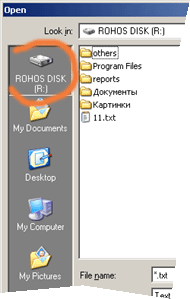|
"...Если у вас есть USB Flash Drive, то вы можете его использовать как ключ для входа в Windows и для доступа к Зашифрованному Диску."
фрагмент из Справки.
|
|||||||||||||||||||||||||||||
|
||||||||||||||||||||||||||||||
|
Вы находитесь в разделе: Поддержка \ Скриншоты
|
||||||||||||||||||||||||||||||
|
||||||||||||||||||||||||||||||
| © 2004-2008 Tesaine-Service SRL . Все права защищены. Условия использования | Контактная информация | Карта сайта | Поиск |
||||||||||||||||||||||||||||||
| Наши программы: Шифрование диска | Контроль доступа | Пароль на USB flash drive. PIN код | ||||||||||||||||||||||||||||||
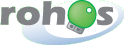
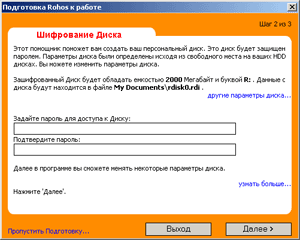
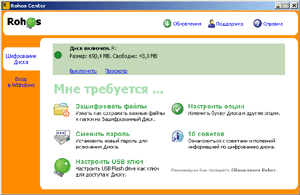
 Иконка Rohos Disk в системном лотке (около часов)
Иконка Rohos Disk в системном лотке (около часов)
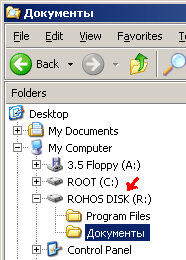
 При отключении диска все иконки диска исчезают из системы. Включить диск можно
только по паролю либо USB ключу.
При отключении диска все иконки диска исчезают из системы. Включить диск можно
только по паролю либо USB ключу.